數據洞察攤牌:儀錶盤與報告
已發表: 2021-10-23您整個月都在努力工作,以使您的客戶獲得出色的付費搜索結果。 幫助他們理解並欣賞您駕駛的表現的最佳方式是什麼?
無論您需要“無需干預”的自動化儀表板解決方案,還是需要精心策劃的高影響力報告,您都可以使用 Google 的數據可視化平台 Data Studio 進行構建。 雖然 Data Studio 不區分“儀表板”和“報告”,但您需要選擇如何構建和共享可視化的格式,以最好地滿足客戶的需求。
客戶端儀表板案例
當大多數營銷人員想到 Data Studio 時,他們會想到自動化的、“設置好就忘記它”的客戶端儀表板。
儀表板中包含哪些內容? 沒有任何特定限制,但它傾向於展示高級關鍵績效指標 (KPI) 而不是更細粒度的數據(儘管它可以輕鬆包含兩者)。
用戶通常可以使用針對日期範圍和維度的內置控件和過濾器來自定義儀表板。
最後,就像汽車儀表板上的儀表板一樣,營銷儀表板旨在告訴您“正在發生什麼”,而診斷和“為什麼”分別發生。
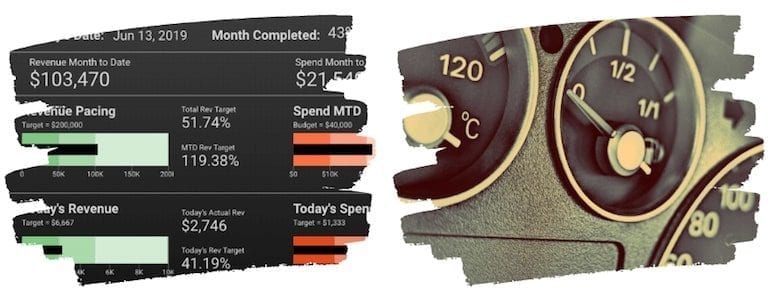
何時以及如何使用儀表板
如果您的客戶需要輕鬆、可定制、按需訪問高級性能指標,Data Studio 儀表板可能是一個很好的可交付成果。
儀表板為您的客戶提供實時績效數據,因此他們無需等待了解花費了多少預算或產生了多少收入。 通過包含允許您的客戶比較和分析數據的過濾器,他們可以以比靜態預定義報告更多的方式參與。
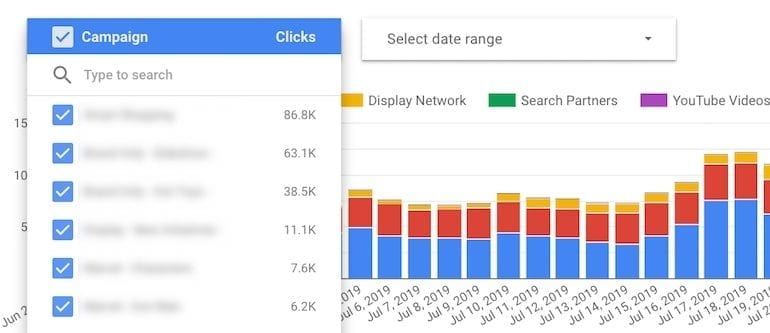
要創建一個有效的儀表板,首先要向您的客戶詢問他們想要回答的最重要的問題。 一旦您知道要包含哪些內容,您的目標就是以簡單的格式清晰、乾淨地提供該信息。
如何共享 Google Data Studio 儀表板
當您共享 Data Studio 儀表板時,您不僅共享了您創建的可視化,還共享了對數據源的訪問權限。
因此,Google 為您提供了多種選項來控制誰可以查看該數據,包括他們是需要擁有自己的數據源憑據還是使用您的(所有者的)憑據。
最簡單的共享選項是共享報告的鏈接:
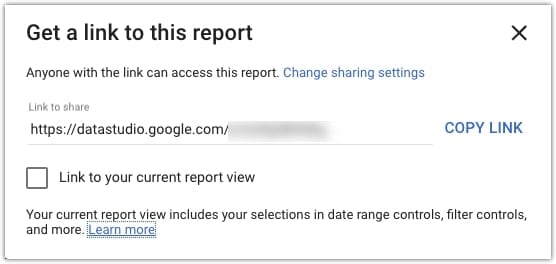
為了獲得更多控制,您還可以為特定人員提供訪問權限並設置他們是否可以下載或複制報告的權限。
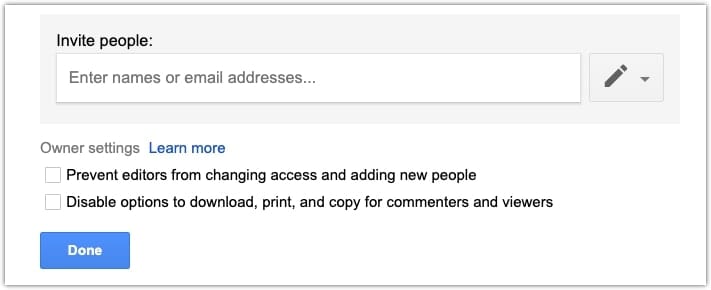
雖然常青、持續訪問儀表闆對某些客戶來說是完美的,但其他場景需要更強大的報告。
客戶報告案例
與儀表板不同,報告通常涵蓋特定時間段(通常是一個月,但您可以創建每週、每季度甚至每年的報告)。
報告有開頭、中間和結尾,可用於講述帶有上下文和敘述的故事。
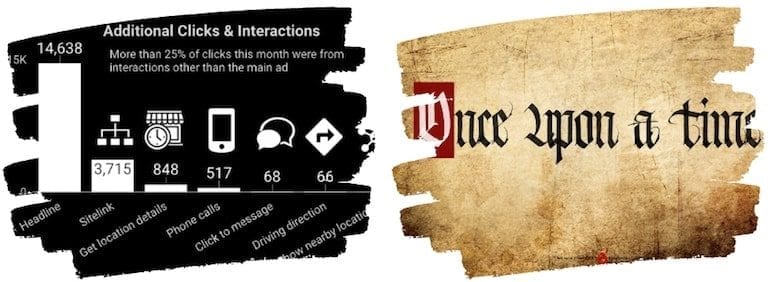
報告通常包括見解和分析,並回答“是什麼”和“為什麼”(通常是“下一步是什麼”)。
報表中包含的數據可能會反映儀表板中的內容。 然而,因為它實際上是一個“快照”,該報告可以包括解釋、深入研究和額外的可視化來說明關鍵概念。
何時以及如何使用報告
如果您的客戶需要上下文和見解以及性能,那麼精心策劃的報告是一個不錯的選擇。
下面是一個 Data Studio 時間序列圖表的示例,其中包含影響點擊流量的關鍵事件的註釋。
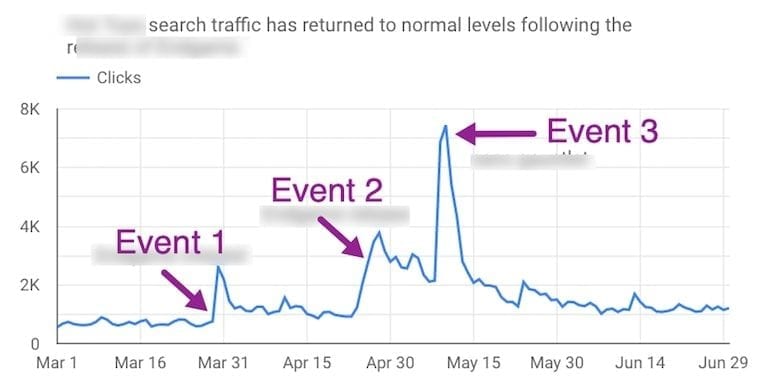
儀錶盤格式中的相同數據無助於客戶了解這些事件的實際影響。
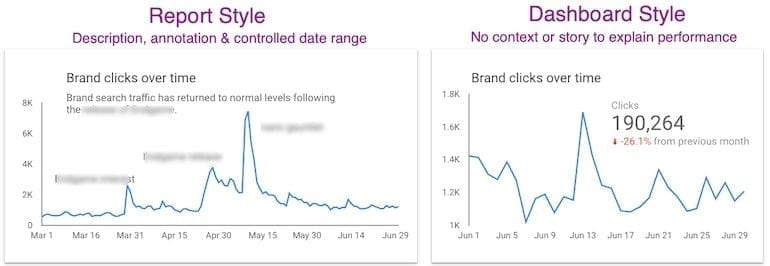
創建報告類似於創建儀表板,但您通常會添加執行摘要、建議或後續步驟等信息。 您還可以添加內嵌詳細信息來描述績效、機會或出現的競爭威脅。
如何共享 Google 數據洞察報告
您有幾個不同的選項來格式化和交付數據洞察報告。
您可以共享指向實時數據洞察報告的鏈接,如本文“儀表板”部分所述。 但與儀表板不同的是,您的報告將包含特定於時間段的重要分析。
由於您提供的分析會隨著時間的推移而改變,您應該創建“實時”報告的新版本和/或存檔過去的報告。
您也可以簡單地將 PDF 報告發送給您的客戶。 您失去了一些交互性和動態可視化,但報告不應要求客戶懸停和探索以查找數據中的含義。
您可以將報告另存為 PDF 發送給客戶,也可以安排它自動發送。 計劃報告可以每天、每週或每月通過電子郵件發送。
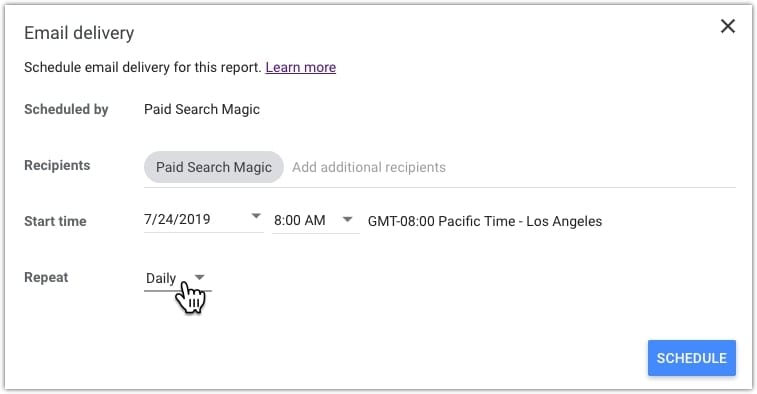
決策和可視化
除了選擇客戶報告的格式和節奏外,您還需要決定要包含哪些可視化效果。
如何決定使用哪種報告格式
由於全自動儀表板幾乎不需要持續更新或維護,因此許多營銷人員都被其節省時間的承諾所吸引。 雖然騰出時間固然誘人,但在決定提供哪些可交付成果之前,考慮您的客戶的實際需求是很重要的。
不幸的是,許多客戶對儀表板感到不知所措,如果他們仔細查看,則不太可能從中受益。 在這些情況下,報告可能更合適。 您可能會發現您的客戶同時需要:用於按需指標的儀表板,以及用於分析和洞察的策劃報告。
確定正確格式的最佳時間是在您簽署客戶之前,當您第一次評估他們的需求時,可以將適當的報告解決方案作為您的管理服務提案的一部分。
如果您要將現有客戶的報告切換到數據洞察,請諮詢他們以確定最適合他們需求的選項。 如果他們需要的內容比您之前的解決方案更複雜,那麼這也是重新審視您的工作範圍和定價的好時機。
如何創建有影響力的可視化
大多數營銷儀表板、模板和報告都沒有充分利用數據可視化的強大功能。 壞消息是很難找到很好的例子來建模。 好消息是低門檻幾乎可以保證您的工作與眾不同。
許多圖表和圖形幾乎是裝飾性的,其特徵是不提供洞察力或激發行動的指標。 例如,下面的第一個圖表將點擊次數與點擊率與每日突破進行了比較。 您的客戶要學習的東西並不多。
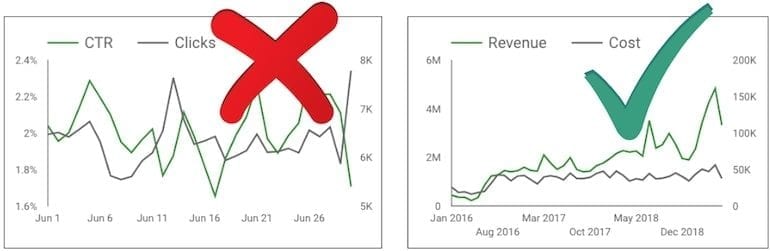
第二張圖表將成本與收入進行比較,可以清楚地了解一段時間內的帳戶績效。
在選擇圖表之前,先了解您要講述的故事。 您添加的每個圖表都應該有一個目標,以及支持它的維度和指標。
如何增強可視化的焦點
如果人物、時間線、情節線或其他細節太多,任何故事都會變得混亂。 您的數據的故事也不例外。 通過使用預先註意的屬性(如顏色、形式、大小和位置)闡明關鍵思想。
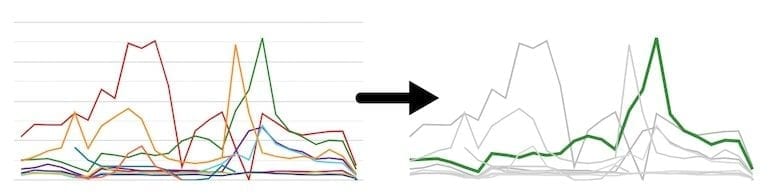
在策劃報告中,您可以手動調整預先註意的屬性(如線條粗細或顏色)以將客戶的注意力吸引到重要元素上。 雖然您不會手動調整儀表板報告,但您仍然可以增強格式設置,使重要數據清晰可見。
例如,默認的比較指標顏色是“向上”的綠色和“向下”的紅色。 您可以調整 CPC 等指標的顏色,以便您的客戶輕鬆理解降低點擊成本是贏(綠色!)而不是(紅色)損失。
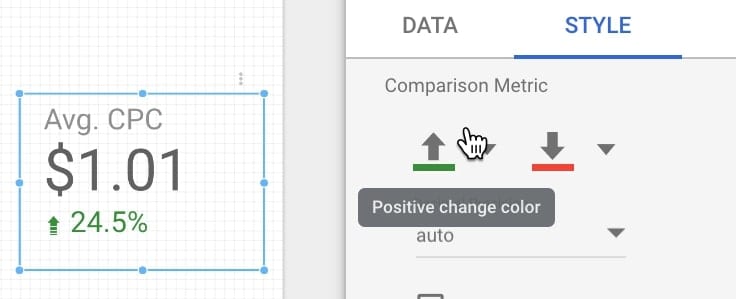
無論您是使用儀表板還是報告,都可以拼出首字母縮略詞、定義指標、使用標題和副標題。 盡一切努力幫助您的客戶理解數據。
結論
最好的客戶報告解決方案是幫助您的客戶實現目標的解決方案。 通過使用 Data Studio 構建儀表板和報告,您可以獲得自動化報告的節省時間優勢,以及包含上下文和詳細信息的靈活性和能力,以教育您的客戶並支持他們的業務目標。
